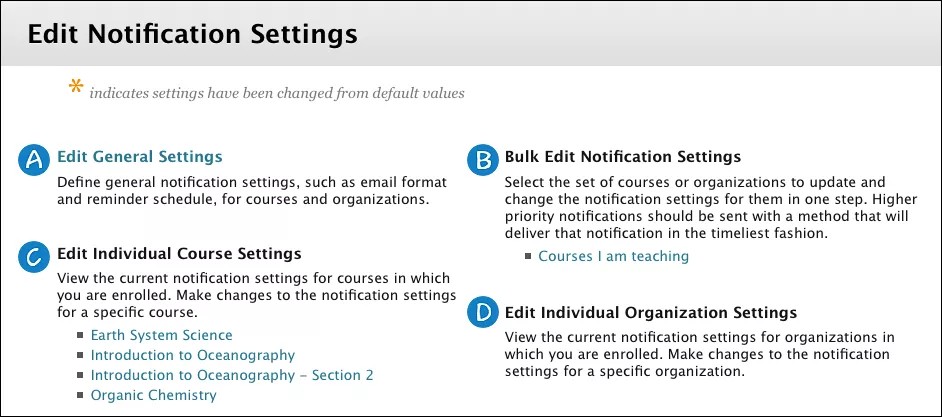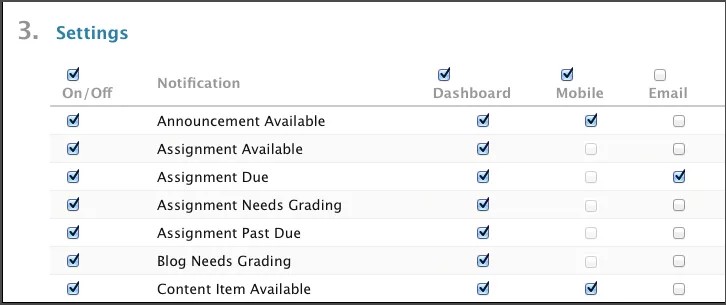关于课程活动的通知
模块页面显示您所在课程所发出的通知。当您的课程中发生活动时,系统会自动发送警报:
- My Blackboard:更新页面显示所有课程的通知,帖子页面显示讨论、博客、日记和 Wiki 的新内容。
- 电子邮件、文本和语音消息:如果机构允许,您可以接收电子邮件、文本和语音通知。
- 主页模块:在课程中,模块仅显示该课程的通知。
- 移动应用程序推送通知:如果您的机构使用 Blackboard 应用程序或 Blackboard Instructor 应用程序,则您可以让通知在设备屏幕上弹出。
- 通知板:通知指示板可能会以另一种方式显示在我的机构标签上,以显示您所有课程的通知。您的机构可以重命名标签。
您的机构控制是否启用通知,以及允许用户控制哪些设置。
关于通知设置
管理您的所有课程的通知设置。从页眉中您的姓名旁边的菜单中,选择设置,然后选择编辑通知设置。
您的机构控制这些选项是否可用。如果您的机构已定义通知设置,则会使用这些设置而不是您的个人设置。
- 编辑常规设置:选择电子邮件格式(针对每个通知的个人消息或每日摘要)和针对到期日期的提醒安排。
- 批处理编辑通知设置:一次更改所有课程的通知设置。您可以选择要接收的通知和传送方法。
- 编辑个人课程设置:更改单个课程的通知设置。
- 编辑个人组织设置:更改单个组织的通知设置。
Video: Notifications for Instructors
Watch a video about notifications
The following narrated video provides a visual and auditory representation of some of the information included on this page. For a detailed description of what is portrayed in the video, open the video on YouTube, navigate to More actions, and select Open transcript.
Video: Notification Settings shows how to set your notification options.
常规通知
通过常规设置,您可以选择是否要通过电子邮件接收通知以及是否需要到期日期提醒。
- 从页眉中您的姓名旁边的菜单中,选择设置,然后选择编辑通知设置。
- 在编辑通知设置页面上,选择编辑常规设置。
- 在常规设置页面上,您可以选择接收每个通知的电子邮件,或是汇总当天所有通知的每日摘要电子邮件。
- 个人消息:会针对每个通知发送电子邮件。请注意,未读讨论消息、未读博客帖子和未读日记文章的数量会始终以每日摘要电子邮件的形式发送。
- 每日电子邮件摘要:每天会按机构设置的时间收集并发送所有通知一次。
- 选择是以设置通知的到期日期提醒,并选择希望在到期日期之前几天得到通知。根据您选择的选项,此电子邮件提醒将以摘要电子邮件或个人电子邮件的形式发送。
- 选择提交。
选择如何以及何时得到通知
您可以选择您接收的通知类型以及向您传送通知的方法。
- 从页眉中您的姓名旁边的菜单中,选择设置,然后选择编辑通知设置。
- 在编辑通知设置页面上,在批处理编辑通知设置区域中选择我学习的课程或我教授的课程的链接可一次更改所有课程的通知设置。
或者,您也可以针对各个课程进行选择。在编辑个人课程设置区域中选择一个课程名称。当前通知设置页面随即出现并提供相同选项。
- 在更改设置页面上检查通知目标位置是否正确。您可以在您的个人信息中进行更改。
- 在设置区域中,选择传送通知的方法。选中列顶部的复选框可采用相同的方式接收所有选定的通知。清除不希望接收的所有通知对应的框。
- 指示板:默认情况下,所有通知类型都显示在 My Blackboard 的更新和帖子页面上以及课程主页中。如果您的机构有权访问门户管理功能,则它们还会显示在通知指示板中。
- 手机:如果您的机构已启用 Blackboard 应用程序或 Blackboard Instructor 应用程序,则会显示此列。选择希望显示在移动设备上的推入通知。即使您未打开应用程序,推送通知也会显示在您设备的屏幕上。您可以收到以下通知:
- 通知可用
- 内容项可用
- 课程或组织可用
- 项目已评分
- 测试可用
- 测试到期
- 测验过期
- 电子邮件、短信和文字转语音:电子邮件、短信和文字转语音通知消息使用您在个人信息中提供的信息发送。
- 选择提交。
电子邮件、移动、短信和文字转语音通知在默认情况下处于关闭状态。如果您未看到通知方法列,则表明该选项在您的机构中不可用。
您需要在常规通知设置中选择每日电子邮件摘要,以便为以下项目选择电子邮件通知:
- 未读讨论消息的数量
- 未读博客帖子的数量
- 未读日记文章的数量
短信(文字)和文字转语音通知
短信(文字)和文字转语音消息可能在您的机构中可用。默认情况下,这些消息类型由 Blackboard Learn 系统每 20 分钟发送一次。您的机构可以设置传送的时间范围,以免在半夜发送或接收消息。您在该传送时间范围以外创建的消息会在下个时间范围开始之前保留。
- 通过短信,您可以从 Blackboard Learn 课程向学生的手机上发送文字消息。您需要先发起消息,然后学生才能回复。
- 文字转语音会朗读发送到您的手机上的通知。只有在将系统默认的语言包设置为英语或西班牙语的情况下,该选项才可用。
如果您的机构设置了短信和文字转语音消息,则这些功能会列在编辑通知设置页面上。您必须在个人信息页面上列出手机号码,并在通知设置中订阅短信和文字转语音消息。
通知类型
如果您在编辑通知设置区域中将通知类型设置为开,则发生以下事件时 Blackboard Learn 会通知您:
- 通知可用
- 作业可用
- 作业到期或过期
- 作业需要评分
- 博客需要评分
- 内容项可用
- 课程可用
- 课程消息已收到
- 课程限额软性限制
- 讨论区论坛需要评分
- 讨论区话题需要评分
- 可评分项目到期
- 日记需要评分
- 需要核对
- 学习行为管理中心规则详细信息
- 调查可用
- 调查到期或过期
- 调查已提交
- 测试可用
- 测验到期或过期
- 测试需要评分
- 未读的博客帖子
- 未读的日记文章
- 未读讨论区消息
- Wiki 需要评分
删除通知的事件
当发生以下任意情况时,会删除项目的通知:
- 删除了课程项。
- 课程设为不可用。
- 达到课程项的结束日期。
- 学生提交生成了项目可用通知的测验、调查或作业。
- 教师对生成了需要评分通知的项目进行评分。
- 学生不再满足课程项的选择发布规则。
- 在将项目标记为已复查之后删除了项目的可用性通知 - 适用于启用了复查的课程项目。
- 查看了未读讨论帖子、博客文章和日志文章。
- 学生不再满足学习行为管理中心规则条件。
- 项目已过管理员设置确定的期限 - 默认设置为 120 天。